Framehawk
Importante:
A partir de Citrix Virtual Apps and Desktops 7 1903, Framehawk ya no se admite. En su lugar, utilice Thinwire con el transporte adaptable habilitado.
Framehawk es una tecnología especializada en pantallas remotas para usuarios móviles con conexiones inalámbricas de banda ancha (redes de telefonía móvil Wi-Fi, 4G o LTE) que pueden sufrir un descarte de paquetes elevado. Framehawk resuelve obstáculos como interferencias espectrales y propagaciones multirruta. Framehawk ofrece una experiencia fluida e interactiva a los usuarios de aplicaciones y escritorios virtuales que operen desde dispositivos móviles, como tabletas y portátiles, con iOS o Windows. Para maximizar la escalabilidad de servidores pero minimizar el consumo del ancho de banda de la red, recomendamos usar Framehawk solo para el caso de uso específico descrito. Para todos los demás casos de uso, recomendamos el transporte adaptable, que incorpora muchos conceptos de Framehawk para maximizar el rendimiento de los datos.
Se pueden utilizar las plantillas de directiva de Citrix para implementar Framehawk en un conjunto de usuarios para determinadas circunstancias de acceso que se adecúen a su empresa. Framehawk está orientado a casos de uso de dispositivos móviles con una pantalla, como equipos portátiles y tabletas. Use Framehawk cuando el valor empresarial del rendimiento interactivo en tiempo real justifica el coste adicional en recursos de servidor y requisitos de una conexión de banda ancha.
Cómo mantiene Framehawk una experiencia de usuario fluida
Piense en Framehawk como toda la complejidad del ojo humano que se implementa como un software que observa lo que hay en el búfer de fotogramas y distingue los diferentes tipos de contenido en la pantalla. ¿Qué es importante para el usuario? Cuando se trata de zonas de la pantalla que cambian rápidamente (vídeos o gráficos en movimiento), no detectamos si se pierden algunos píxeles por el camino. Esas áreas se sobrescriben rápidamente con nuevos datos.
Pero, cuando se trata de zonas estáticas de la pantalla, nos volvemos muy exigentes. Por ejemplo: los iconos en el área de notificaciones o de la barra de herramientas, texto que vemos tras desplazarnos hasta el punto desde el que queremos comenzar al leer Esperamos que cada píxel de esas zonas esté perfectamente definido. A diferencia de los protocolos, cuyo objetivo es la precisión técnica desde una perspectiva de unos y ceros, el propósito de Framehawk es ser relevante para el ser humano que está utilizando la tecnología.
Framehawk incluye un amplificador de señales de calidad de servicio de siguiente generación y un mapa de calor basado en tiempo para conseguir una identificación de cargas de trabajo más eficiente y precisa. Utiliza transformaciones autónomas de recuperación automática, además de compresión de datos, y evita la retransmisión de datos para mantener la respuesta de clics, la linealidad y una cadencia coherente. En una conexión de red con pérdida de datos, Framehawk oculta la pérdida gracias a la interpolación, y el usuario sigue percibiendo una buena calidad de imagen y disfrutando de una experiencia más fluida. Además, los algoritmos de Framehawk diferencian de forma inteligente entre los diferentes tipos de pérdidas de paquetes. Por ejemplo: pérdidas aleatorias (en las que envía más datos para compensar) frente a la pérdida por congestión (no envía más datos porque el canal ya está obstruido).
El motor de intenciones Framehawk Intent Engine en la aplicación Citrix Workspace distingue entre: el desplazamiento hacia arriba o hacia abajo, el zoom para acercar o alejar la imagen, el movimiento a la izquierda o a la derecha, la lectura, la escritura y otras acciones comunes. Además, gestiona la comunicación de retorno al Virtual Delivery Agent (VDA) mediante un diccionario compartido. Si el usuario lee, la calidad visual del texto debe ser excelente. Si el usuario se desplaza, el desplazamiento debe ser rápido y fluido. Por si fuera poco, tiene que poder interrumpirse sin complicaciones, de modo que el usuario siempre tenga el control de la interacción con la aplicación o el escritorio.
Al medir la cadencia de una conexión de red (similar a la tensión de una cadena de bicicleta en un sistema de marchas), la lógica de Framehawk puede reaccionar más rápidamente, lo que proporciona una experiencia de alta calidad en conexiones con altos niveles de latencia. Este sistema único y patentado de mediciones ofrece una respuesta constante y actualizada de parte de las condiciones de red, lo que permite a Framehawk reaccionar de inmediato a cambios de ancho de banda, latencia y pérdidas de datos.
Consideraciones de diseño al usar Thinwire y Framehawk
Framehawk usa una capa de transporte de datos generada sobre UDP (User Datagram Protocol). El protocolo UDP es solo una pequeña pieza de la estrategia de Framehawk para superar el problema de la pérdida de paquetes (como se puede constatar al comparar el rendimiento de Framehawk con otros protocolos basados en UDP). UDP ofrece una base importante para las técnicas centradas en el usuario que distinguen Framehawk.
¿Qué ancho de banda necesita Framehawk?
El ancho de banda de la red inalámbrica depende de varios factores, como la cantidad de usuarios que comparten la conexión, la calidad de esa conexión y las aplicaciones que se usan. Para un rendimiento óptimo, Citrix sugiere una base de 4 o 5 Mbps más aproximadamente 150 Kbps por usuario simultáneo.
Generalmente, recomendamos un ancho de banda formado por una base de 1,5 Mbps y 150 Kbps por usuario para Thinwire. Para obtener más información, consulte el blog sobre ancho de banda de Citrix Virtual Apps and Desktops. Sin embargo, verá que, con una pérdida de paquetes del 3%, Thinwire por TCP necesita mucho más ancho de banda que Framehawk para mantener una experiencia de usuario óptima.
Thinwire sigue siendo el canal principal de presentación para la comunicación remota en el protocolo ICA. Framehawk está inhabilitado de forma predeterminada. Citrix recomienda habilitarlo de forma selectiva para casos de acceso a redes inalámbricas de banda ancha en su empresa. Recuerde que Framehawk requiere considerablemente más recursos de servidor (memoria y CPU) que Thinwire.
Requisitos y consideraciones
Framehawk requiere, como mínimo, VDA 7.6.300 y Administración de directivas de grupo 7.6.300.
El dispositivo de punto final debe tener, como mínimo, la aplicación Citrix Workspace para Windows 1808 o Citrix Receiver para Windows 4.3.100, la aplicación Citrix Workspace para iOS 1808 o Citrix Receiver para iOS 6.0.1.
De manera predeterminada, Framehawk usa un intervalo de puertos UDP bidireccional (de 3224 a 3324) para intercambiar datos del canal de presentación Framehawk con la aplicación Citrix Workspace; el intervalo puede personalizarse en una configuración de directiva llamada Intervalo de puertos del canal de presentación Framehawk. Cada conexión simultánea entre el cliente y el escritorio virtual requiere de un puerto único. Para entornos de SO multiusuario (como los servidores de Citrix Virtual Apps), es necesario definir los puertos suficientes para admitir la cantidad máxima de sesiones de usuario simultáneas. Para SO de un solo usuario (como escritorios VDI), basta con definir un único puerto UDP. Framehawk intenta utilizar el primer puerto definido, hasta llegar al último puerto especificado en el intervalo. Este mecanismo se aplica a conexiones que pasan por Citrix Gateway y conexiones internas directamente al servidor de StoreFront.
Para obtener acceso remoto, se debe implementar un Citrix Gateway. De forma predeterminada, Citrix Gateway utiliza el puerto UDP 443 para la comunicación cifrada entre la aplicación Citrix Workspace del cliente y Citrix Gateway. Este puerto debe estar abierto en los firewalls externos para permitir la comunicación segura en ambas direcciones. Este protocolo se denomina Datagram Transport Layer Security (DTLS).
Nota:
Las conexiones de Framehawk/DTLS no se admiten en dispositivos FIPS.
El tráfico cifrado de Framehawk se admite en NetScaler Gateway a partir de la versión 11.0.62 y en NetScaler Unified Gateway a partir de la versión 11.0.64.34.
Se admite la alta disponibilidad de NetScaler a partir de XenApp y XenDesktop 7.12.
Tenga en cuenta las siguientes recomendaciones antes de implementar Framehawk:
- Póngase en contacto con el administrador de seguridad para confirmar que los puertos UDP definidos para Framehawk están abiertos en el firewall. El proceso de instalación no configura automáticamente el firewall.
- A menudo, Citrix Gateway se instala en la zona desmilitarizada, rodeado de firewalls externos e internos. Compruebe que el puerto UDP 443 está abierto en el firewall externo. Verifique asimismo que los puertos UDP del 3224 al 3324 están abiertos en el firewall interno si el entorno usa los intervalos predeterminados de puertos.
Configuración
Precaución:
Citrix recomienda habilitar Framehawk solamente para usuarios que tendrán probablemente grandes pérdidas de paquetes. También se recomienda no habilitar Framehawk como una directiva universal para todos los objetos del sitio.
Framehawk está inhabilitado de forma predeterminada. Cuando está habilitado, el servidor intenta usar Framehawk para los gráficos y la entrada de los usuarios. Si no se cumplen los requisitos previos por cualquier motivo, se establece la conexión en el modo predeterminado (Thinwire).
Las siguientes configuraciones de directiva afectan Framehawk:
- Canal de presentación Framehawk: Habilita o inhabilita la funcionalidad.
- Intervalo de puertos del canal de presentación Framehawk: Especifica el intervalo de puertos UDP (del número de puerto más bajo al más alto) que el VDA utiliza para intercambiar datos del canal de presentación Framehawk con el dispositivo del usuario. El agente VDA intenta utilizar todos los puertos, comenzando por el de número más bajo y subiendo en cada intento subsiguiente. El puerto gestiona el tráfico de entrada y salida.
Abrir puertos para el canal de presentación Framehawk
A partir de XenApp y XenDesktop 7.8, dispone de una opción para volver a configurar el firewall durante el paso Funciones de la instalación del VDA. Si se marca, esta casilla abre los puertos UDP del 3224 al 3324 en el Firewall de Windows. Tenga en cuenta que es necesario configurar manualmente el firewall en algunas circunstancias:
- Para los firewalls de red. O bien:
- Si se personaliza el intervalo predeterminado de puertos.
Para abrir esos puertos UDP, marque la casilla Framehawk:
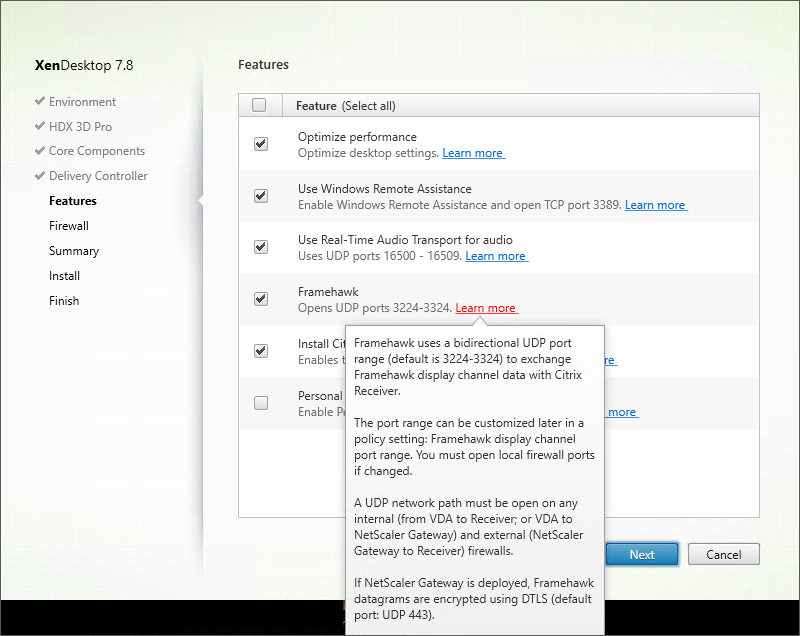
También puede utilizar la línea de comandos para abrir los puertos UDP para Framehawk mediante /ENABLE_FRAMEHAWK_PORT:
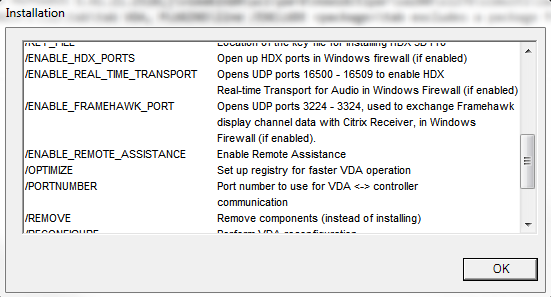
Comprobar las asignaciones de puertos UDP a Framehawk
Durante la instalación, puede comprobar los puertos UDP asignados Framehawk en la pantalla Firewall:
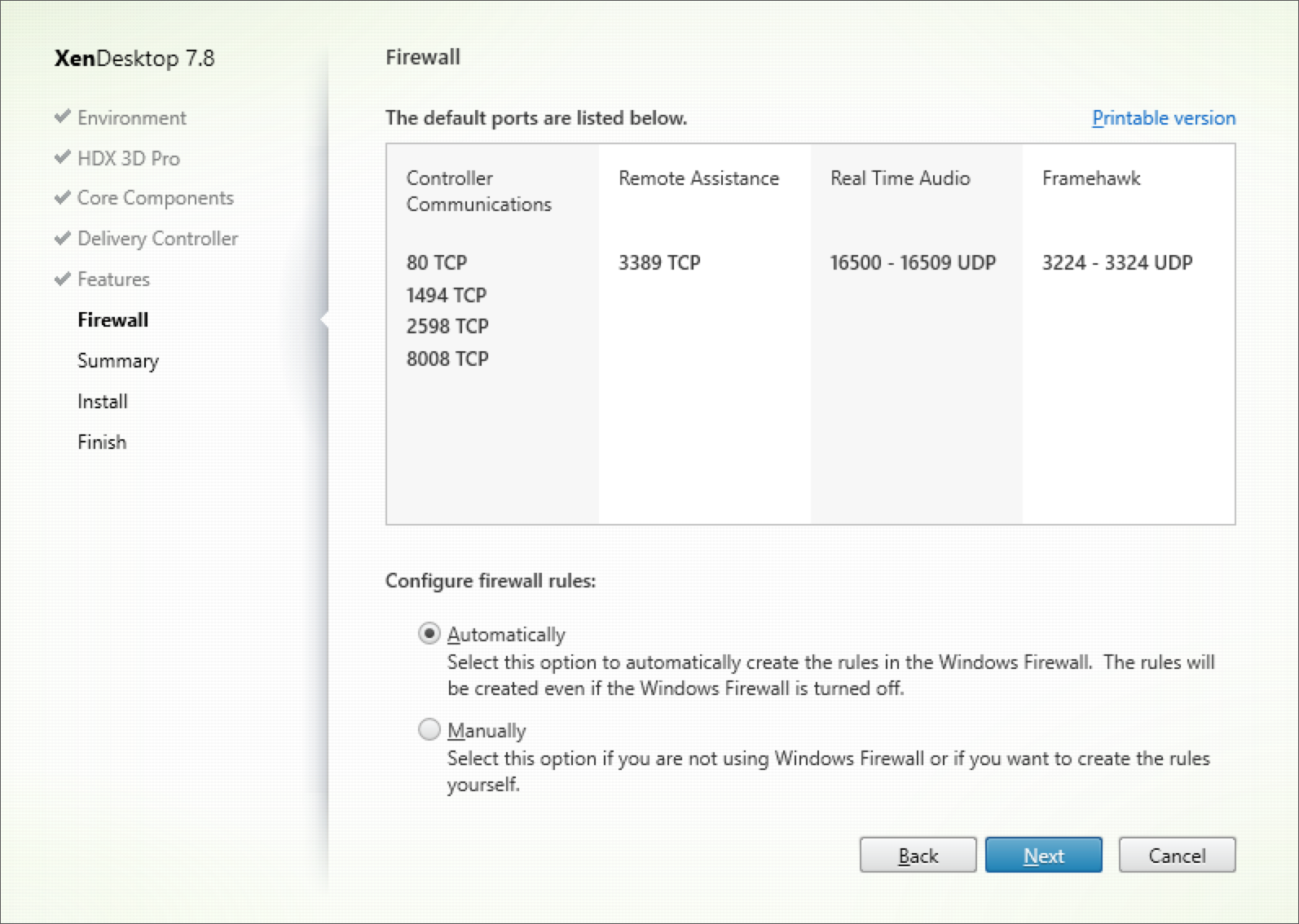
En la pantalla Resumen, se indica si la función Framehawk está habilitada:
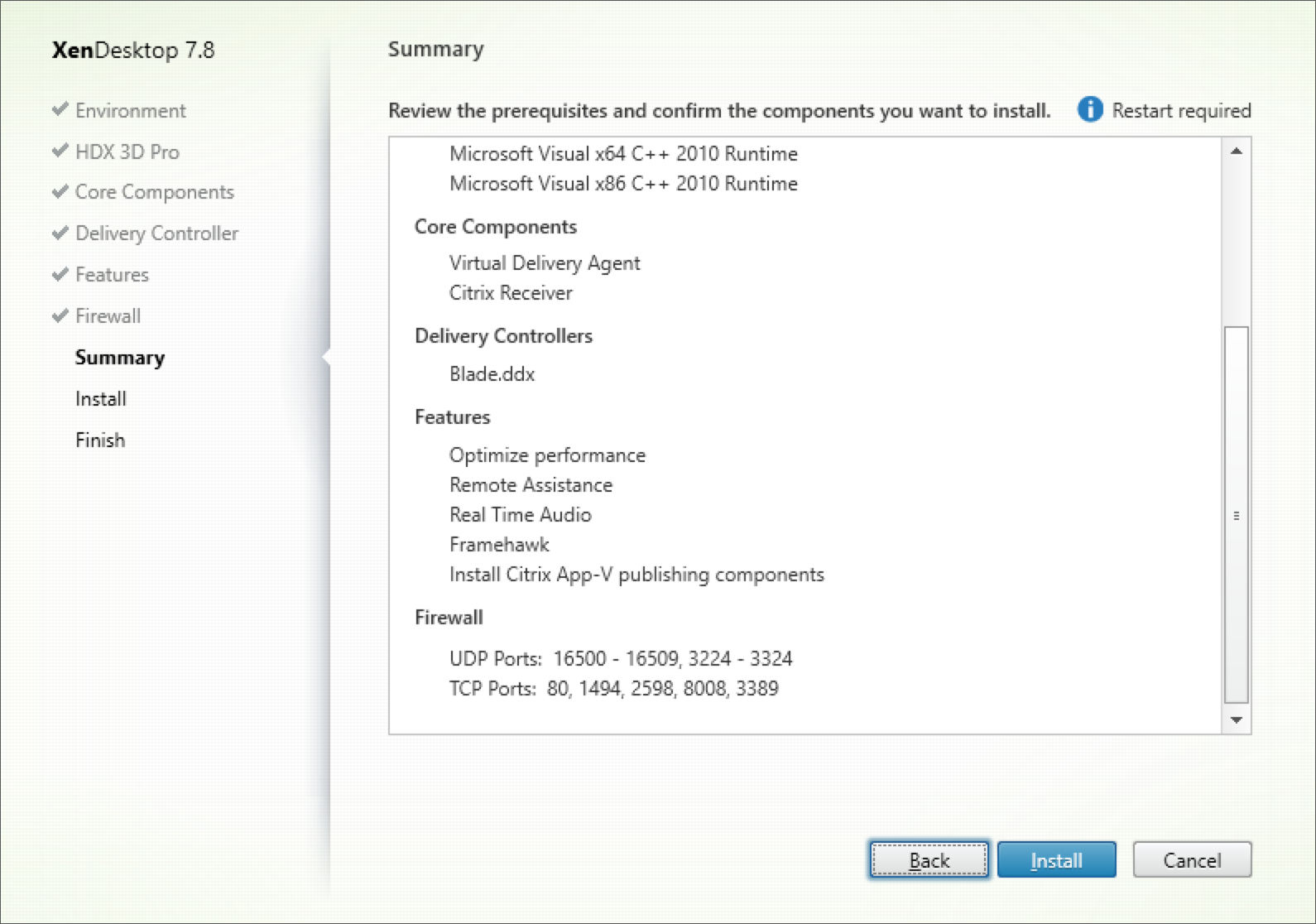
Soporte de Citrix Gateway para Framehawk
El tráfico cifrado de Framehawk se admite a partir de Citrix Gateway 1808 o a partir de NetScaler Gateway 11.0.62.10 y en Citrix Unified Gateway 1808 o NetScaler Unified Gateway a partir de la versión 11.0.64.34.
- Citrix Gateway remite a la arquitectura de implementación en que se puede acceder al servidor virtual de VPN de Gateway directamente desde el dispositivo del usuario final. Es decir, el servidor virtual de la red VPN tiene una dirección IP pública asignada y el usuario se conecta directamente a esa dirección IP.
- Citrix Gateway con Unified Gateway remite a la implementación en que el servidor de VPN de Gateway está enlazado como destino al servidor virtual de conmutación de contenido (CS). En esta implementación, el servidor virtual de CS tiene la dirección IP pública y el servidor virtual de VPN de Gateway tiene una IP ficticia.
Para habilitar el soporte a Framehawk en Citrix Gateway, el parámetro del protocolo DTLS debe estar habilitado en el servidor virtual de VPN de Gateway. Una vez habilitado el parámetro y actualizados los componentes de Citrix Virtual Apps o Citrix Virtual Desktops, el audio, el vídeo y el tráfico interactivo de Framehawk se cifran entre el servidor virtual de VPN de Gateway y el dispositivo del usuario.
Citrix Gateway, Unified Gateway y Citrix Gateway con Global Server Load Balancing (Equilibrio de carga del servidor global) son compatibles con Framehawk.
Los siguientes casos no son compatibles con Framehawk:
- HDX Insight
- Citrix Gateway en modo IPv6
- Doble salto de Citrix Gateway
- Citrix Gateway con configuración en clústeres
| Escenario | Soporte para Framehawk |
|---|---|
| Citrix Gateway | Sí |
| Citrix Gateway + Global Server Load Balancing | Sí |
| Citrix Gateway con Unified Gateway | Sí. Nota: Se admite Unified Gateway 11.0.64.34 y versiones posteriores. |
| HDX Insight | No |
| Citrix Gateway en modo IPv6 | No |
| Doble salto de Citrix Gateway | No |
| Varios Secure Ticket Authority en Citrix Gateway | Sí |
| Citrix Gateway con alta disponibilidad | Sí |
| Citrix Gateway y la configuración en clústeres | No |
Configurar Citrix Gateway para que admita Framehawk
Para habilitar el soporte a Framehawk en Citrix Gateway, el parámetro del protocolo DTLS debe estar habilitado en el nivel del servidor virtual de VPN de Gateway. Una vez habilitado el parámetro y actualizados los componentes de Citrix Virtual Apps and Desktops, el audio, el vídeo y el tráfico interactivo de Framehawk se cifran entre el servidor virtual de VPN de Gateway y el dispositivo del usuario.
Se necesita esta configuración para habilitar el cifrado de UDP en Citrix Gateway para el acceso remoto.
Al configurar Citrix Gateway para que admita Framehawk:
- Compruebe que el puerto UDP 443 está abierto en los firewalls externos
- Compruebe que el puerto de CGP (predeterminado: 2598) está abierto en los firewalls externos
- Habilite el protocolo DTLS en la configuración del servidor virtual de VPN
- Desenlace y vuelva a enlazar el par de claves de certificado SSL. Este paso no es necesario si se usa Citrix Gateway 1808 o versiones posteriores, o NetScaler 11.0.64.34 o versiones posteriores.
Para configurar Citrix Gateway para que admita Framehawk:
- Implemente y configure Citrix Gateway para comunicarse con StoreFront y autenticar a los usuarios de Citrix Virtual Apps and Desktops.
- En la ficha de configuración de Citrix Gateway, expanda Citrix Gateway y seleccione Virtual Servers.
- Elija Edit para ver los parámetros básicos del servidor virtual de la red VPN. Compruebe el estado del parámetro de DTLS.
- Elija More para ver más opciones de configuración:
- Elija DTLS para ofrecer seguridad en las comunicaciones de protocolos de datagramas como Framehawk. Haga clic en Aceptar. El área de configuración básica del servidor virtual de la red VPN muestra que el indicador de DTLS está establecido en True.
- Abra de nuevo la pantalla Server Certificate Binding y haga clic en + para enlazar el par de claves de certificado.
- Elija el par de claves de certificado de antes y haga clic en Select.
- Guarde los cambios en la vinculación del certificado de servidor.
- Después de guardar, aparecerá el par de claves de certificado. Haga clic en Bind.
- Omita el mensaje de advertencia No usable ciphers configured on the SSL vserver/service (No se han configurado cifrados que se puedan utilizar en el servicio o servidor virtual SSL), si aparece.
Pasos para versiones anteriores de NetScaler Gateway
Si usa una versión de NetScaler Gateway anterior a 11.0.64.34:
- Abra de nuevo la pantalla Server Certificate Binding y haga clic en + para vincular el par de claves de certificado.
- Elija el par de claves de certificado de antes y haga clic en Select.
- Guarde los cambios en la vinculación del certificado de servidor.
- Después de guardar, aparecerá el par de claves de certificado. Haga clic en Bind.
- Omita el mensaje de advertencia No usable ciphers configured on the SSL vserver/service (No se han configurado cifrados que se puedan utilizar en el servicio o servidor virtual SSL), si aparece.
Si quiere configurar Unified Gateway para admitir Framehawk:
- Compruebe que Unified Gateway esté instalado y correctamente configurado. Para obtener más información, consulte la información acerca de Unified Gateway en el sitio de documentación de productos Citrix.
- Habilite el parámetro DTLS en el servidor virtual de VPN que está vinculado al servidor virtual de CS como servidor virtual de destino.
Limitaciones
Si hay entradas DNS obsoletas del servidor virtual de Citrix Gateway en el dispositivo cliente, es posible que el transporte adaptable y Framehawk recurran al transporte TCP en lugar del transporte UDP. Si se recurre al transporte TCP, vacíe la memoria caché DNS en el cliente y vuelva a establecer la sesión mediante el transporte UDP.
Framehawk no admite cursores de mouse de 32 bits, como el de aplicaciones del tipo PTC Creo.
Framehawk está pensado para dispositivos móviles (como portátiles y tabletas) que usan un solo monitor. Por eso, Framehawk recurre a Thinwire en una configuración de dos o más monitores.
Admitir otros productos de VPN
Citrix Gateway es el único producto SSL VPN que admite el cifrado de UDP que requiere Framehawk. La directiva de Framehawk puede no aplicarse si se usa otra solución SSL VPN o una versión incorrecta de Citrix Gateway. Los productos tradicionales IPSec VPN admiten Framehawk sin modificaciones.
Supervisar Framehawk
Puede supervisar el uso y el rendimiento de Framehawk desde Citrix Director. La vista de detalles del canal virtual HDX ofrece información útil para la supervisión y la solución de problemas relacionados con Framehawk en cualquier sesión. Para ver las métricas relacionadas con Framehawk, seleccione Gráficos - Framehawk.
Si se establece la conexión de Framehawk, verá Provider = VD3D y Connected = True en la página de detalles. Es normal que el estado del canal virtual sea inactivo, porque se supervisa el canal de señalización, que solo se usa durante el proceso inicial de enlace. En esa página, también se ofrecen otros datos estadísticos útiles sobre la conexión.
Si se producen problemas, consulte el blog para solucionar problemas de Framehawk.
En este artículo
- Cómo mantiene Framehawk una experiencia de usuario fluida
- Consideraciones de diseño al usar Thinwire y Framehawk
- Requisitos y consideraciones
- Configuración
- Abrir puertos para el canal de presentación Framehawk
- Soporte de Citrix Gateway para Framehawk
- Configurar Citrix Gateway para que admita Framehawk
- Limitaciones
- Admitir otros productos de VPN
- Supervisar Framehawk